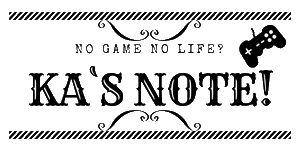以前、リセマラを完全自動化する方法を紹介した記事を公開しました。
ありがたいことに問い合わせがいくつか来るようになったのですが、レスポンスの良い返事が難しいので記事を作成しておこうと思います。
なお、具体的にゲームを使って説明したいところですが、どんなゲームをやっている人がこの記事を読むのかわからないため、ざっくりした解説に近いです。
ちなみにリセマラ完全自動化の記事はこちら
-

-
【リセマラの新常識】ソシャゲのリセマラを完全自動化+高速リセマラする方法!
新しいソシャゲを始めると最初にやることが多いリセマラの作業・・・ はじめから当たりキャラを引いてからスタートしたいと思うものです。ただ、リセマラは時間もかかるし単調な作業だけに面倒になってしまうもので ...
必要になるツールの解説等は、前回の記事を参照してください。
今回は、レコーディングの順番とリセマラ可能なパターンのみ説明いたします。
スポンサーリンク
レコーディング順番概要
 簡単に言えば、リセマラの後にアプリのデータを任意のフォルダに移つだけです。
簡単に言えば、リセマラの後にアプリのデータを任意のフォルダに移つだけです。
スクリプトを組むとかプログラミングがどうのっていう話ではありません。イメージで難易度を伝えると、プラモデルを組み立てるくらいな感じで実際には難しくありません。
細かい手順を省いてレコーディングの順番を説明すると
- アプリを開いて、ガチャ回す
- 所持キャラ一覧を開いて、画像をキャプチャー
- アプリのタスクを落とす
- ユーザーデータが入ってるデータを別フォルダに移す
- 再度、アプリを開く
1~5の手順をレコーディングすることで永遠とリセマラをし続けるようになるわけです。
アプリ内でのレコーディングのコツ
レコーディングにはコツがあるのでいくつか紹介しておこうと思います。
ボタンのクリックはゆっくりめ
ローディング画面があるときは、画面が切り替わってすぐに操作はしないほうがいい
レコーディング時と同じタイミングで画面が切り替わるとは限らないからです。
そのため、余裕を持たせてクリックするといい
【実例】
描写が重そうな場面では画面移行等がなくても2~3秒のスパンを設けています。
また、画面が切り替わる際は、重いときを想定して5秒ほど待ってから次に進むようにしています。
アプデがあるとボタンの配置が変わる
大型アップデートがあると多くのゲームはボタンの配置が変わってしまうので、レコーディング取り直しが必要になります。
まぁ、そこまでして自動化する人はいないと思いますが一応、考慮しておくべき点だと思います。
キャプチャーするタイミングの時間計測方法
1回目のリセマラでキャラ一覧を表示して、2回目に表示するまでの間の時間をどのように計測するのか? という質問がありました。
単純にiPhoneとかにある、タイマーアプリを使って計測するだけで問題ないです。
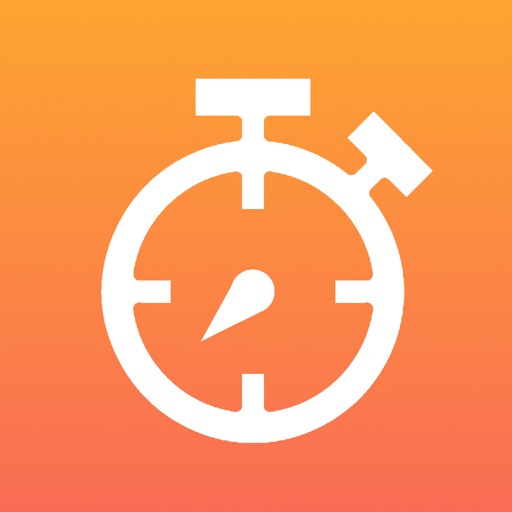
長時間のリセマラをやる場合、かなり正確な時間が必要になるわけですが、タイマーアプリで計測しても特に問題はないです。
5時間くらいはズレても、キャラ一覧がキャプチャーできるようにレコーディングするときに表示時間を長くすれば問題解決です。
つまり、レコーディング中にキャラ一覧を表示している時間を15秒とかにしてあげればOKということです。
アプリ外でのレコーディングについて
必ずやる操作が3つある
- アプリ(ゲームのみ)のタスクを落とすこと
- セーブデータを移すこと
- 本来セーブデータがあるフォルダに戻ること
忘れちゃいけない手順が3つ目の、もともとセーブデータが生成されるフォルダに画面を戻しておくこと。
これを忘れてしまうと2周目以降がわけのわからない操作になって、リセマラどころじゃなくなります。
セーブデータについて
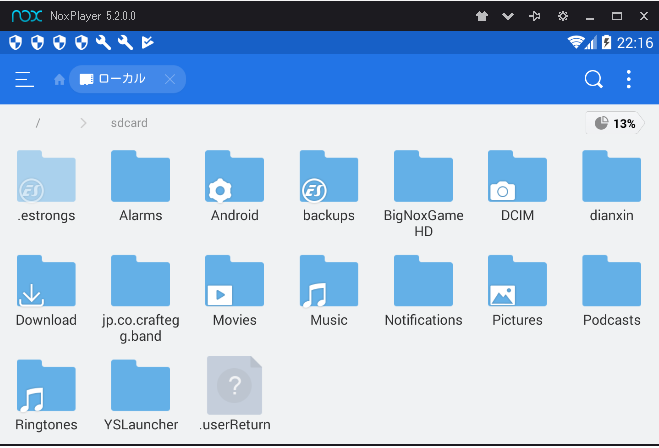
アプリごとにセーブデータの名称もフォルダーの位置も違うので探し方を教えてくれ!って言われることがあるので結構困っているのですが、下手にイジらないほうがいいと答えています。
それでもセーブデータを探すというのであれば、アプリのフォルダをある程度は覗いてください。
単純な名前でファイルを生成するアプリであれば「savadata」とか「data」とか、そのままじゃねーか!という、場合もあります。
アプリの中には、通常ではわからないように文字の羅列にしていることもあります。
基本的には1つのファイルが対象になることがほとんどで、キャッシュとか画像とか入ってるフォルダを除外して眺めてみるとだいたい「files」とかの名前にある。

移し先のフォルダについて
どこでも良いんですけど、どうせならパソコン上でも編集しやすいように共有フォルダに移すようにするといいです。
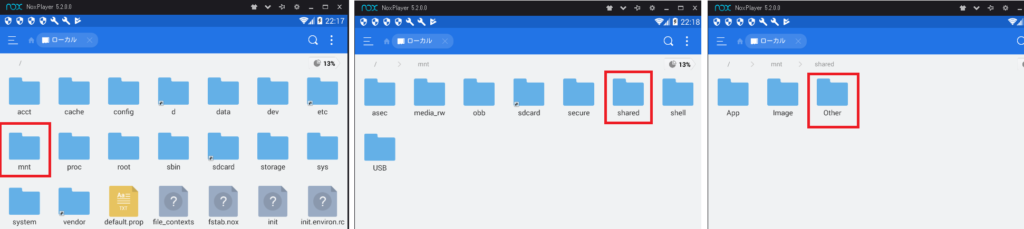
初期設定であれば、「/mnt/shared/other」なんかのフォルダに移動するように設定してあげる感じ
パソコン上でもデータ確認ができるようになるからオススメ
データが生成される位置に画面を戻す
これは完全ループさせるために重要でデータが生成されるフォルダまで画面を戻してからホーム画面に戻ったほうがいいです。
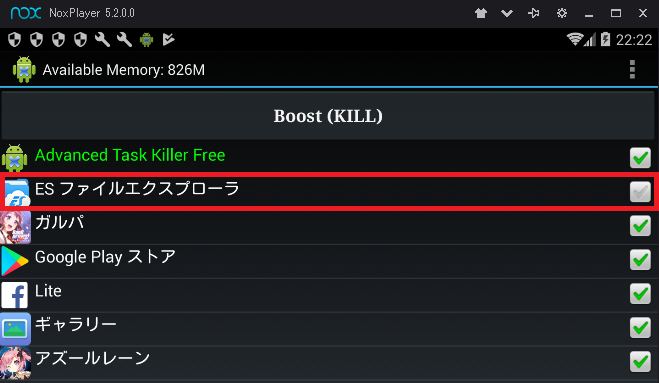
タスク落とせば初期画面から移動できない?って実際にやってみると思うかもしれないのですが、この点を補足すると
ファイルマネージャーはアプリを立ち上げたときに余計なポップアップが表示されることがあって、タイミングがいつもバラバラなことがあるためループするのには向いていないのです。この辺りの話は実際にやってみるとわかります。
ファイルマネージャーのタスクを落とすと面倒なので、そのまま使い続けることになります。
結論は、レコーディングの手順にこの操作を入れておけば、半永久的にループできるのでオススメ
さいごに
実際に完全自動化をやる人は自己責任でお願いします。
多くのゲームはマクロ利用を容認しているわけではないので注意してください。規約違反であることを承知でご覧いただけたら幸いです。
目当てのキャラさえ手に入ればリセマラ終了するのが普通なんですけど、恐らくこれをやろうとしている人の多くはアカウント売買とかに手を出そうとしているのかな?
よくわからないけど、ネットで取引できる場所はほとんど壊滅しているので意味はないです。
また、オークションとかメルカリとかだと規約違反になるので出品したらアカウント停止になると思います。
それと、規約違反しているアカウントを売買するわけですから、凍結対象になって問題が起こることもありえるのではないでしょうか?かなりリスキーな話だと思うので覚えておいたほうがいいです。
どちらにせよ、利用するにあたっては完全に自己責任でお願いします。